Lorsque vous prenez une photo avec la fonction sauvegarde automatique activée, elle est automatiquement téléchargée dans google+. vous pouvez gérer vos photos depuis l’application photo, dont l’accès est aussi possible depuis google+, via le menu latéral de gauche.
Ouvrez l’application Photo représentée par l’icône suivante (l’application se trouve dans le dossier Google).
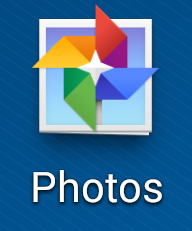
Appuyez l’icône en haut à gauche pour accéder aux différents menus de l’application. L’interface de l’application Photo est très proche de celle de Google+

- Google + : permet d’accéder à Google+.
- Photos : liste les photos du téléphone ainsi que celles de vos albums. C’est à cet endroit que vous trouverez les photos issues de la sauvegarde automatique, triées par date.
- Albums : affiche vos photos par albums.
- Effets automatiques : affiche vos photos avec des effets automatiques proposés par Google (des panoramas créés à l’aide de photos qui se chevauchent, des photomatons créés à partir de plusieurs portraits, des animations créées à l’aide d’au moins 5 photos prises en rafales, etc.).
- Vidéos : liste les vidéos de votre téléphone ainsi que celle de vos albums Google+.
- Photos de vous : Photos vous représentant.
- Dossiers : liste les dossiers du téléphone contenant des photos. Vous pouvez sauvegarder certains de ces dossiers dans Google+ (voir sauvegarder des dossiers dans google+).
- Corbeille : sont stockées ici les photos supprimées. Il est ainsi possible de les récupérer en cas de suppression accidentelle. Pensez à supprimer régulièrement les éléments de la corbeille de sorte à récupérer l’espace occupé.
Appuyez sur Photos et recherchez les photos qui sont classées par date. L’onglet Sélection contient notamment les photos issues de la Sauvegarde Automatique, classées par date. Maintenez une pression longue sur une photo pour la supprimer.
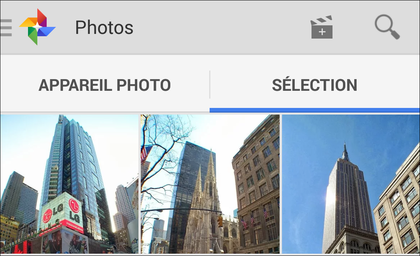
Depuis le menu latéral de gauche, appuyez cette fois-ci sur Albums pour visualiser vos photos par album. Certains albums ont été créés automatiquement :
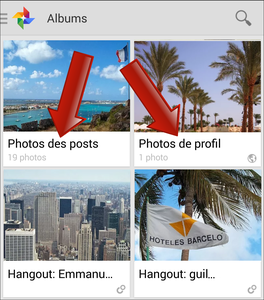
- L’album Photos des posts contient les photos que vous avez publiées sur votre profil Google+.
- L’album Photos de profils contient les photos de votre profil Google+ (vous-même).
- Les albums Hangout contiennent les photos transmises via la messagerie instantanée de Google, Google Hangout. Il y a autant d’albums que de conversations Hangouts.
- Suivent ensuite vos propres albums photos qui sont, par défaut, confidentiels.
Si vous le souhaitez, vous pouvez aussi gérer vos albums Google+ depuis votre ordinateur. Ouvrez http://plus.google.com depuis un navigateur. Ouvrez le menu Accueil → Photos. Vous retrouverez vos différents albums Google+.
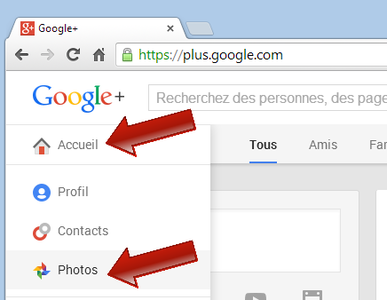
Ouvrez ensuite le menu Plus → Sauvegarde automatique où vous retrouverez les photos téléchargées grâce à la Sauvegarde automatique.
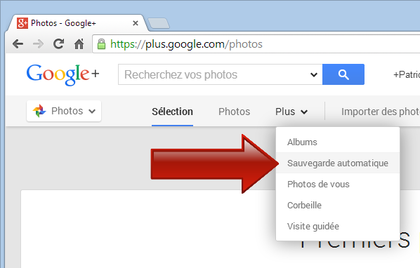
Grâce à la synchronisation des albums Google+, le dossier Sauvegarde Automatique se retrouve dans l’application Galerie sous le nom de Auto Backup. Si les photos de ce dossier ne correspondent pas à celles que vous voyez depuis votre ordinateur, consulter la section Régler les problèmes de synchronisation.


Vous noterez par la même occasion des dossiers « Hangouts ». Ces dossiers contiennent les photos que vous avez envoyées par la messagerie instantanée de Google, Google Hangouts. Il y a autant de dossiers distincts que de correspondants Hangouts à qui vous avez envoyé des photos.
Votre café et votre dose de tech vous attendent sur WhatsApp chaque matin avec Frandroid.
sa peut paraître stupide, mais j'ai fait l'erreur de mettre la mise a jour sur mon nexus 5 et sa la changer plusieurs applications dont celle des photos surtout que je suis avec google + . Mais mon problème est pas la, plusieurs photos se sont supprimés toute seule et d'autre que j'ai supprime moi-même, mais par erreur et j'aimerai bien récupéré celles-ci. Par contre, sans connexion wifi lors de l'effacement de la photo, les photos ne sont plus retrouvable, même pas dans corbeille. J'ai besoin d'aide, j'ai besoin de ces photos ! merci
Ce contenu est bloqué car vous n'avez pas accepté les cookies et autres traceurs. Ce contenu est fourni par Disqus.
Pour pouvoir le visualiser, vous devez accepter l'usage étant opéré par Disqus avec vos données qui pourront être utilisées pour les finalités suivantes : vous permettre de visualiser et de partager des contenus avec des médias sociaux, favoriser le développement et l'amélioration des produits d'Humanoid et de ses partenaires, vous afficher des publicités personnalisées par rapport à votre profil et activité, vous définir un profil publicitaire personnalisé, mesurer la performance des publicités et du contenu de ce site et mesurer l'audience de ce site (en savoir plus)
En cliquant sur « J’accepte tout », vous consentez aux finalités susmentionnées pour l’ensemble des cookies et autres traceurs déposés par Humanoid et ses partenaires.
Vous gardez la possibilité de retirer votre consentement à tout moment. Pour plus d’informations, nous vous invitons à prendre connaissance de notre Politique cookies.
Gérer mes choix